win10怎么调耳机声音 win10电脑耳机声音调节方法
更新时间:2024-04-29 12:54:08作者:yang
在使用Win10电脑时,调节耳机声音是非常重要的一项操作,正确调节耳机声音不仅可以提升音质体验,还可以保护听力健康。在Win10系统中,调节耳机声音的方法非常简单,只需要点击音量控制图标,然后调节音量大小即可。还可以在系统设置中进一步调节音效等参数,以达到更加个性化的音质效果。掌握Win10电脑耳机声音调节方法,可以让您在使用电脑时更加舒适和愉悦。
具体方法如下:
1、右键点击声音标志点击“打开音量混合器”。
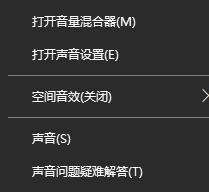
2、再左键点击“扬声器”。

3、然后在点击“级别”。
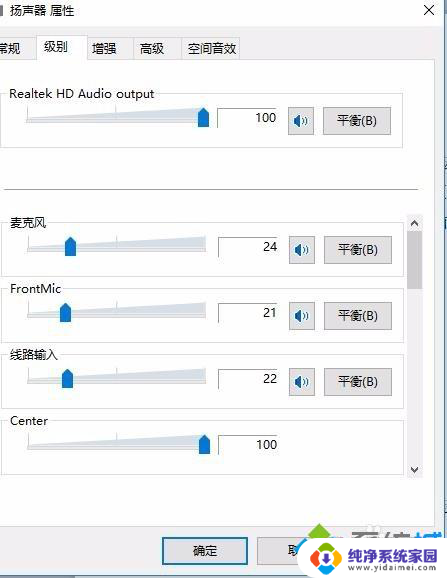
4、这时会出现。
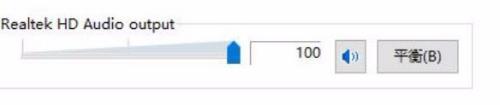
5、点击“平衡”。。把左前(右前)其中音量调最大或最小。另一个反之。出现下图就OK了。
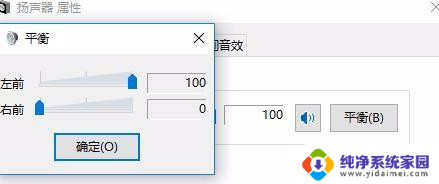
以上是关于如何调整Win10耳机音量的所有内容,如果您需要,您可以按照小编提供的步骤进行操作,希望对您有所帮助。
win10怎么调耳机声音 win10电脑耳机声音调节方法相关教程
- 耳机声音太小怎么调整 win10电脑插耳机没声音的解决方法
- 耳机线插电脑无法调声音 Win10电脑耳机插上去没声音怎么办
- 电脑上插耳机子怎么没声音 Win10电脑插耳机没声音怎么调整
- 笔记本调耳机声音 win10电脑插耳机没有声音解决方法
- window10耳机没声音 Win10电脑插上耳机没有声音怎么调
- 台式插耳机说话没声音 Win10电脑耳机插上去没声音怎么调整
- 电脑插耳塞没有声音 Win10电脑插上耳机没声音怎么调整
- 耳机插上怎么没有声音 Win10电脑插上耳机没声音怎么调整
- win10耳机左右声音不一样大怎么调 Win10耳机音量调整步骤
- 电脑插耳机声音很小怎么回事 win10电脑插耳机声音调不大的解决方法
- 怎么查询电脑的dns地址 Win10如何查看本机的DNS地址
- 电脑怎么更改文件存储位置 win10默认文件存储位置如何更改
- win10恢复保留个人文件是什么文件 Win10重置此电脑会删除其他盘的数据吗
- win10怎么设置两个用户 Win10 如何添加多个本地账户
- 显示器尺寸在哪里看 win10显示器尺寸查看方法
- 打开卸载的软件 如何打开win10程序和功能窗口